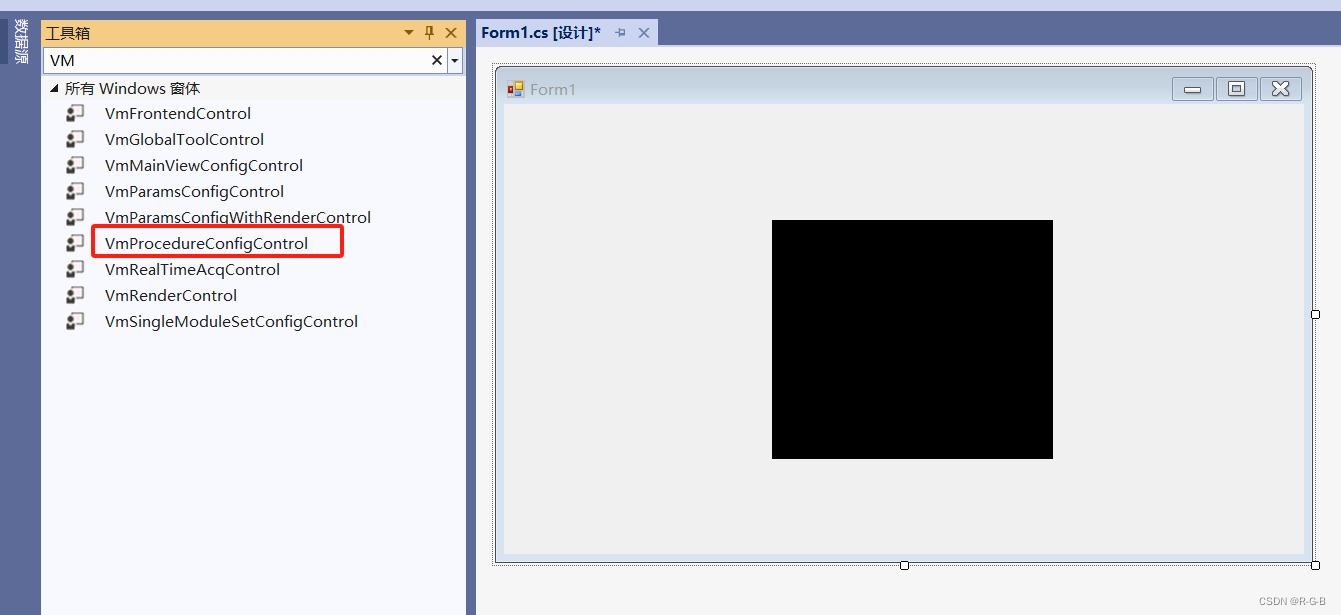【02】VM二次开发——VisionMaster(VM)开发环境配置、工程搭建
文章目录
- 1 新建Winform工程
- 2 导入VM动态库 .dll
- 3 工具箱添加VM控件
工程搭建、环境配置
1 新建Winform工程
.NET Framework版本要>=6.1,因为VM是基于此框架进行开发的;
大于6.1的版本可向下兼容;
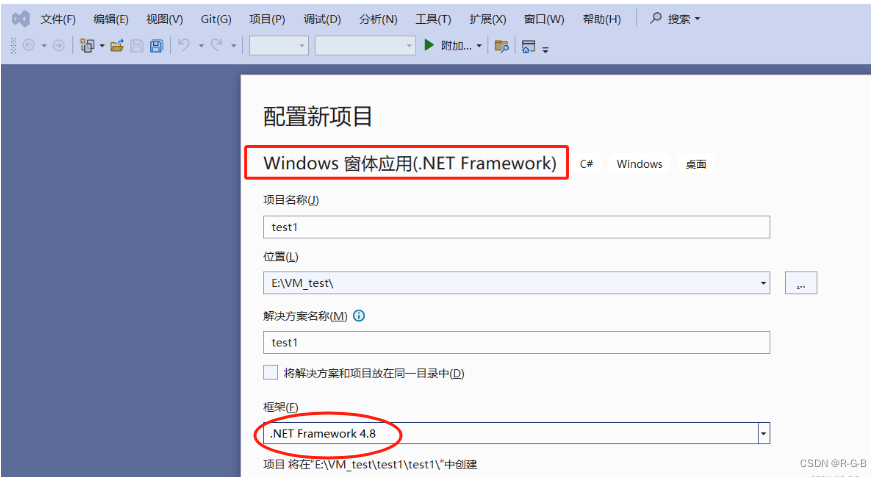
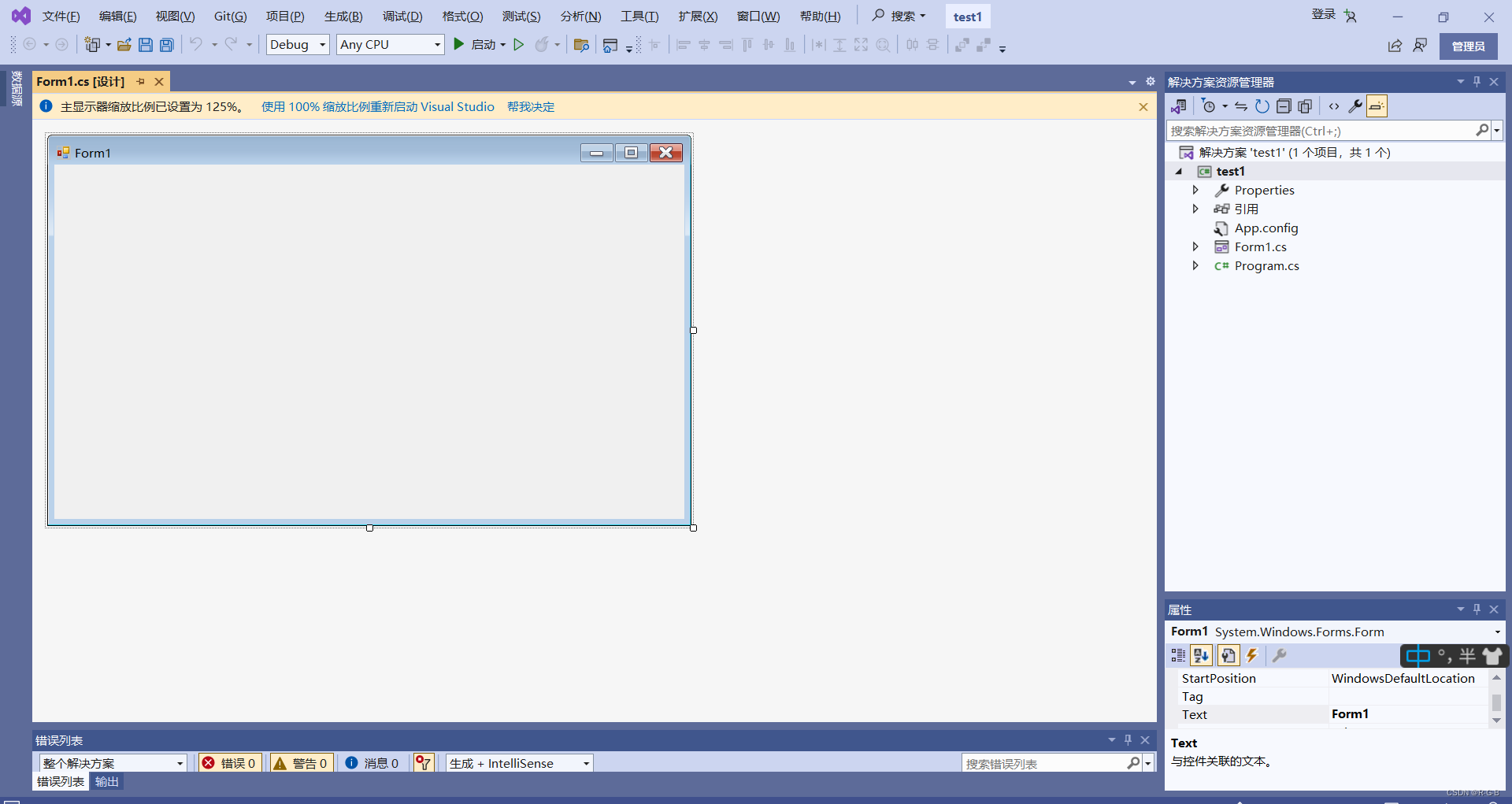
右键属性–》生成–》去掉“首选32位选项” (否则后面可能会出错),重新运行;
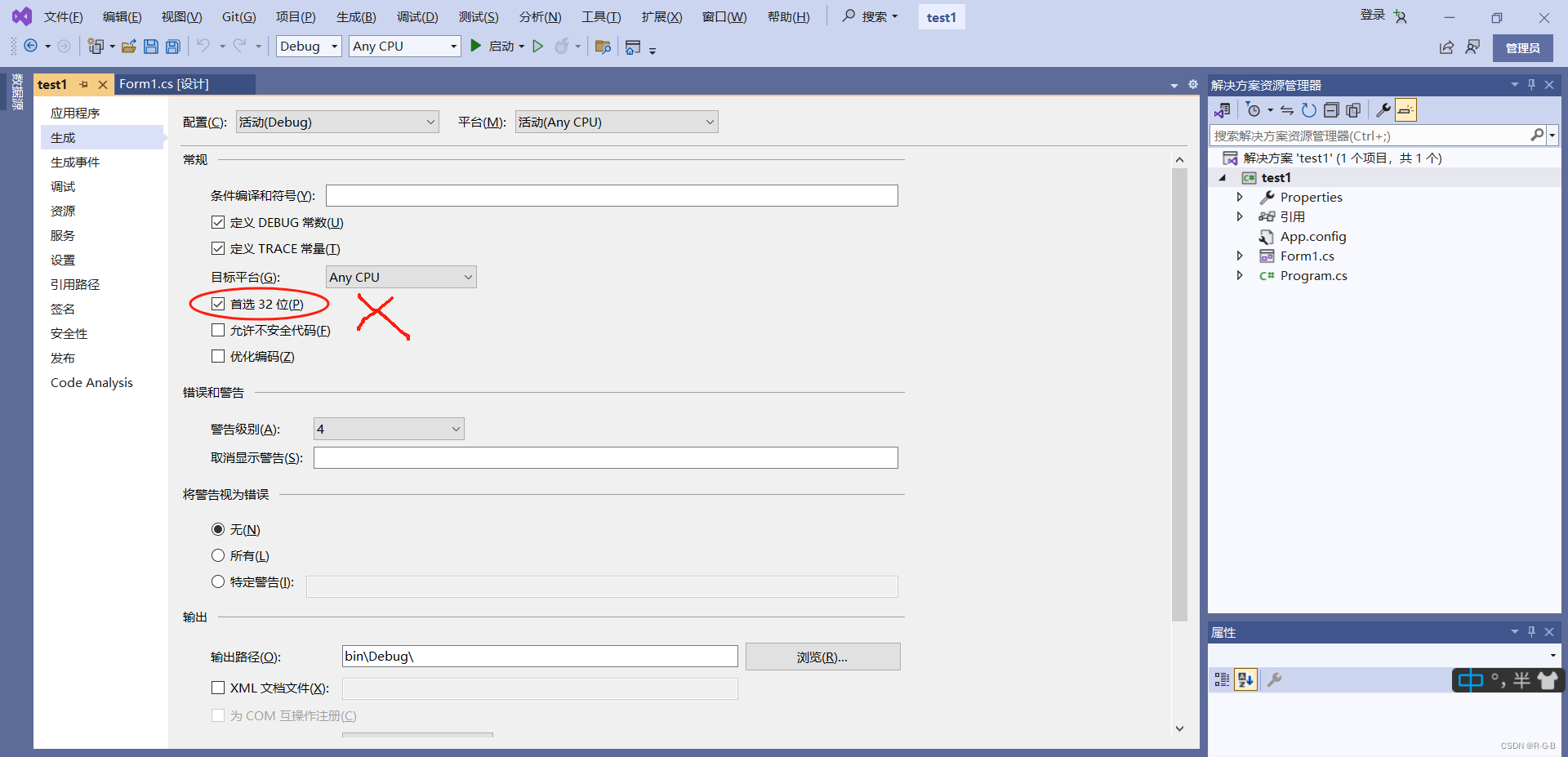
2 导入VM动态库 .dll
找到VM安装路径下C:\Program Files\VisionMaster4.3.0\Development\V4.x\ComControls\Tool的导入工具

导入VM动态库 .dll文件;
开发者可以自由选择所需添加的模块相关引用
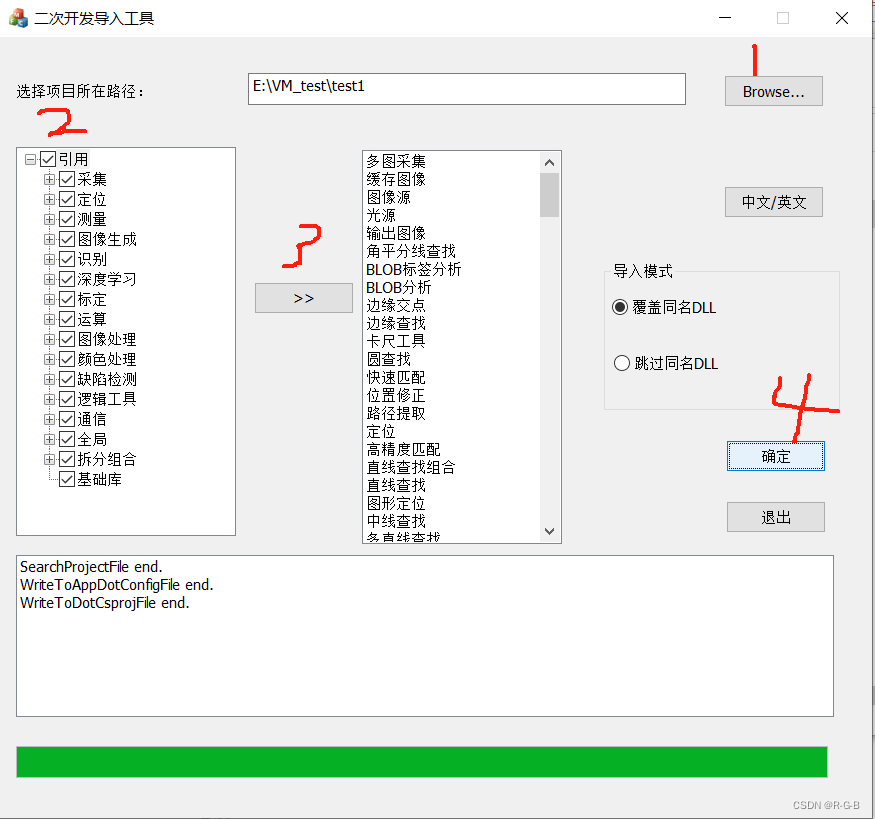
确认后在VS弹出的对话框中,点击全部重新加载;
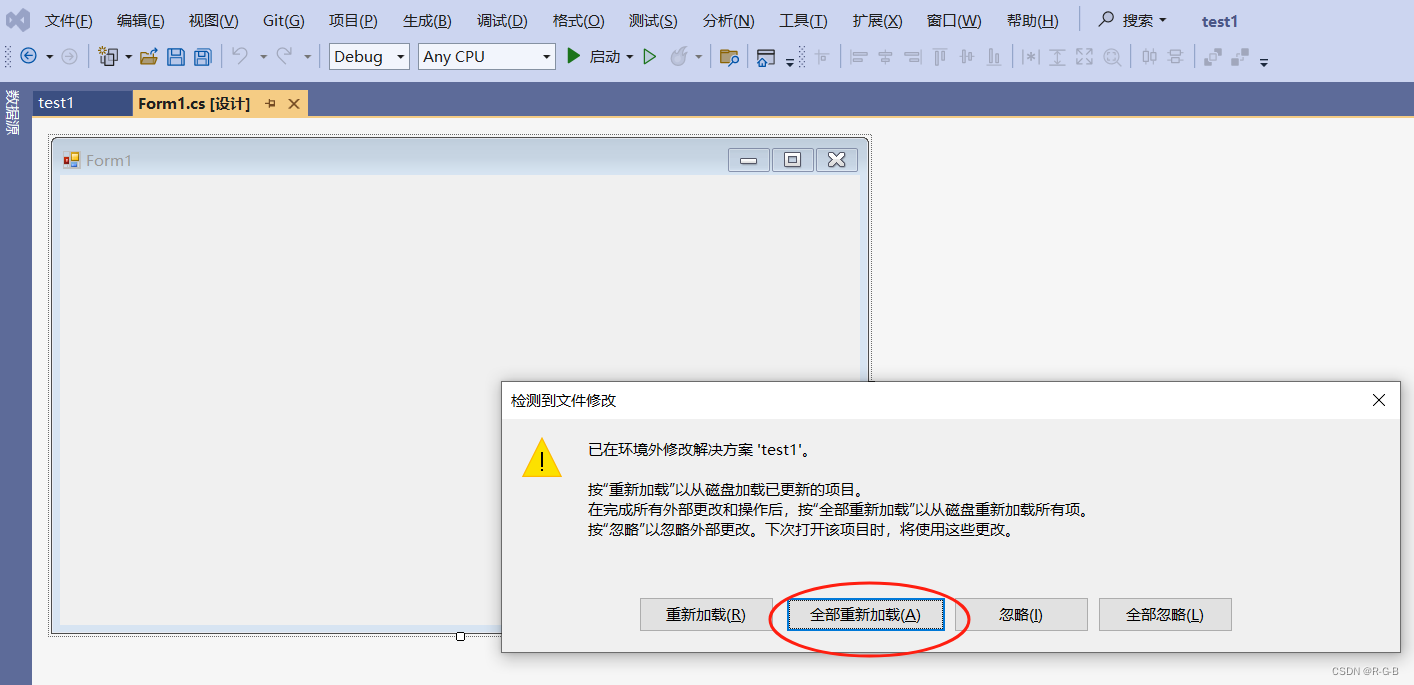
引用导入成功
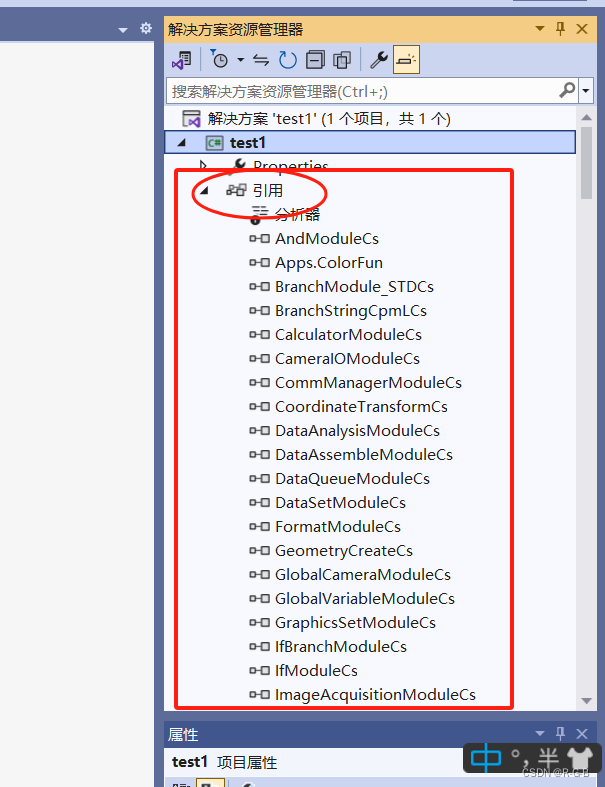
3 工具箱添加VM控件
双击项目名下面的Form1.cs,VS中弹出Form1窗体,在窗体左侧找到工具箱,点击所有WIndows窗体
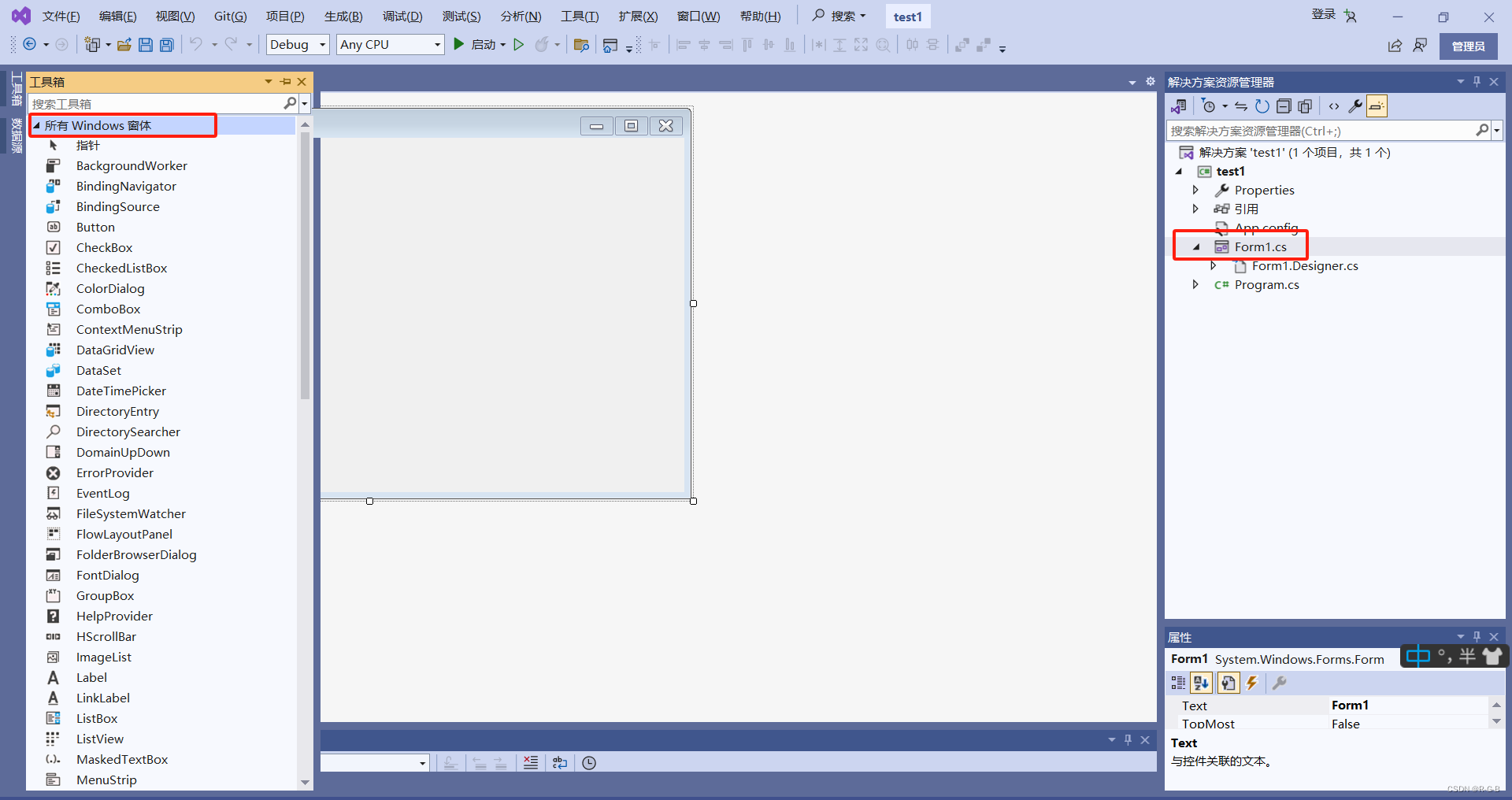
如果左侧没有工具箱,视图–>工具箱,打开
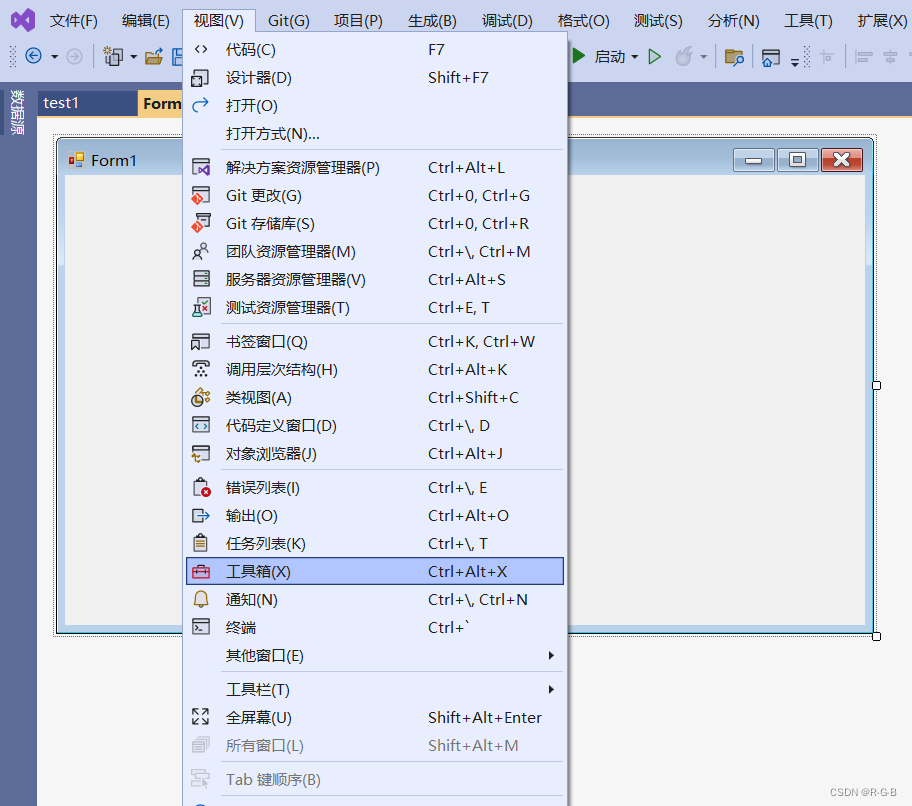
右键 所有WIndows窗体–》选择项目–》.NET Framework组件–》
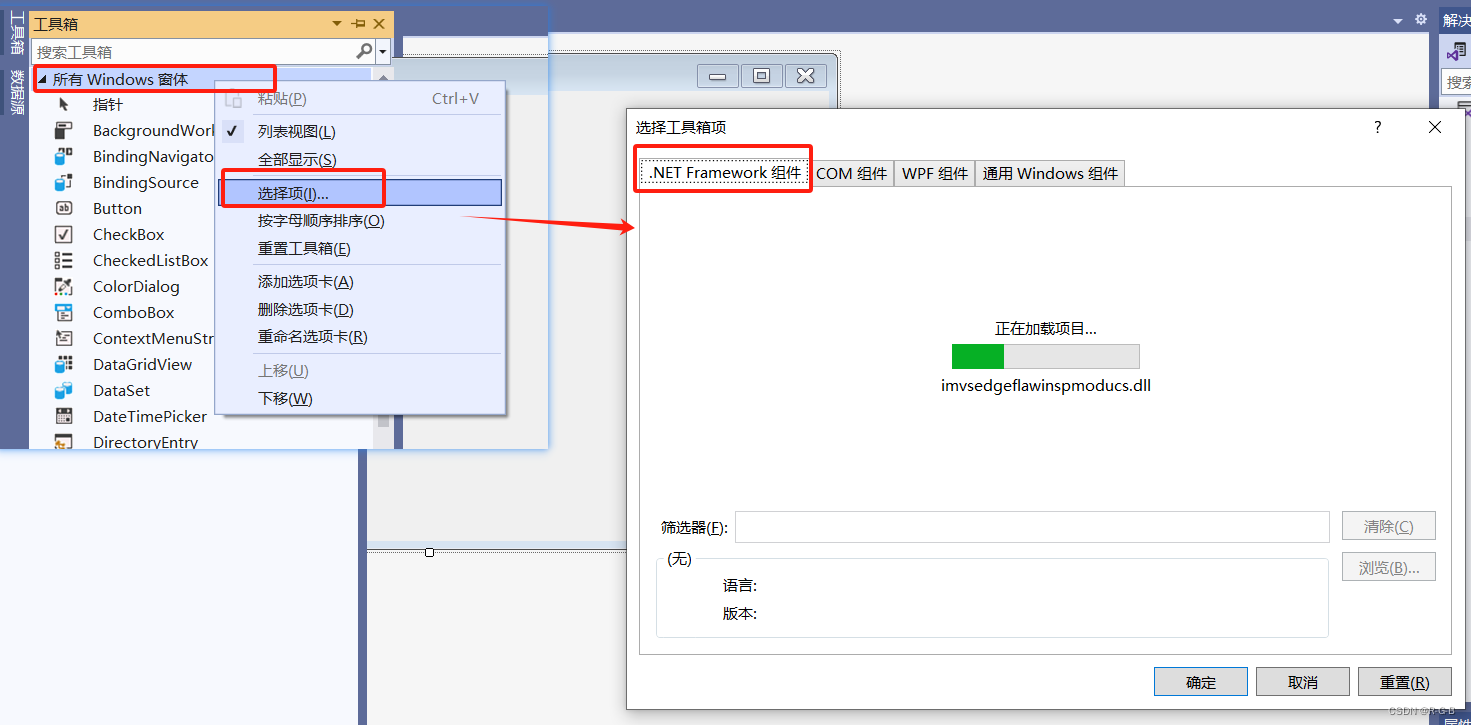
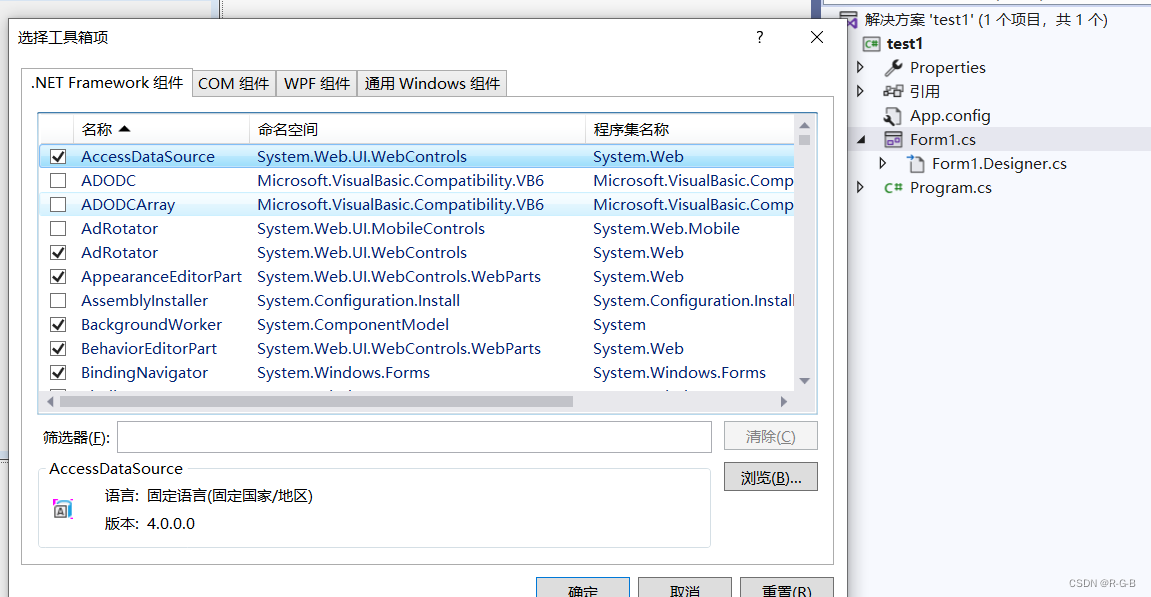
加载完毕后,
在浏打开安装目录C:\Program Files\VisionMaster4.3.0\Development\V4.x\ComControls\Assembly
在Assembly文件夹内选择VMControls.Winform.Release.dll,打开
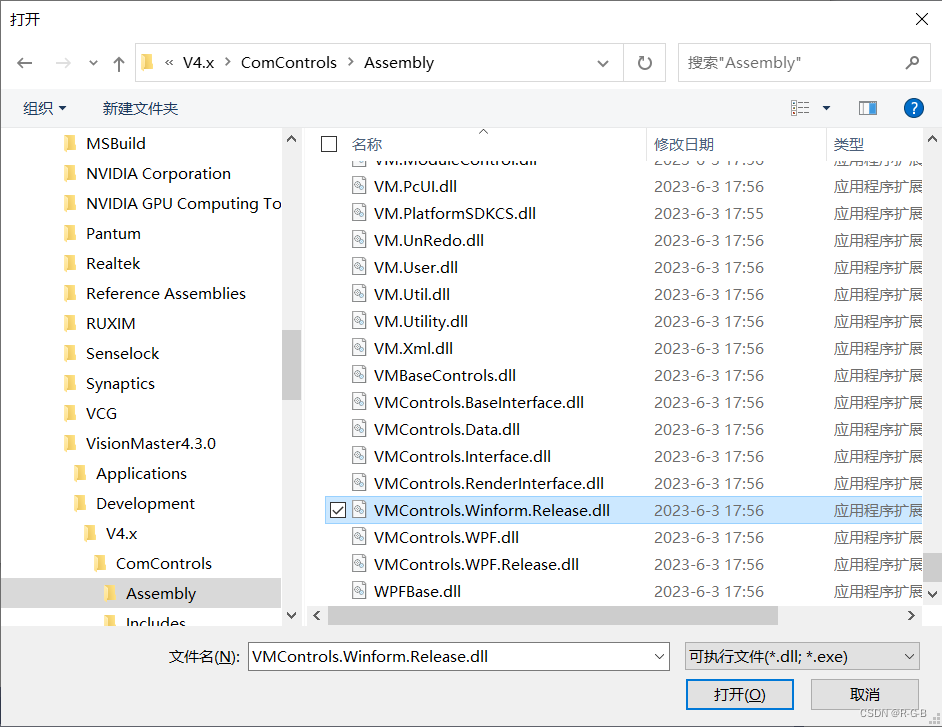
勾选下面的VM控件,确认;
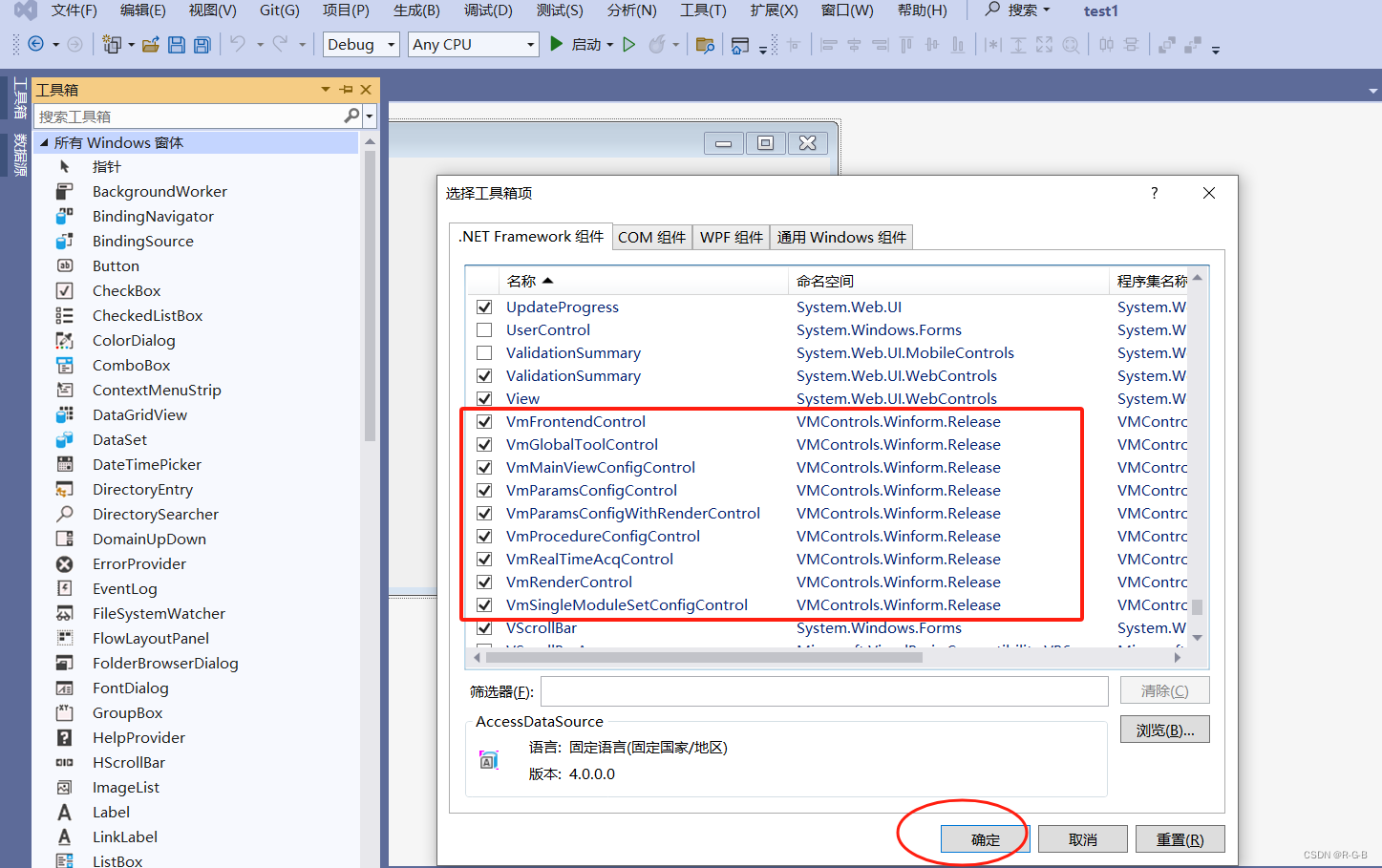
此时 ,在工具箱搜索VM,出现刚刚添加的可用控件;
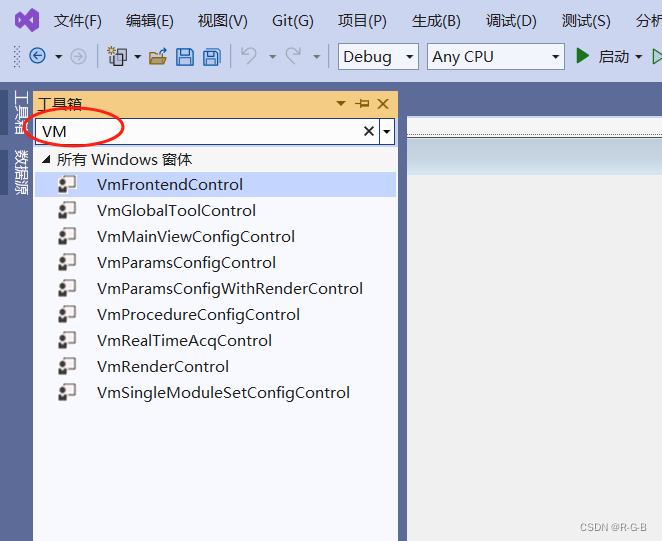
将控件拖入主窗口后,会自动在引用中添加控件所依赖的dl;